En este tutorial veremos cómo aplicar máscaras a nuestras capas en Photoshop de una manera muy simple.
Primero crearemos un nuevo documento (file->new) del tamaño que deseemos y con fondo transparente, luego pintamos el fondo del color o degradado que queramos el fondo del primera capa, en este caso usaré un degradado. En un nueva capa insertamos una imagen la que le aplicaremos la máscara, por ejemplo: Como ayuda les muestro como debería estar su ventana de capas (layers) .
Como ayuda les muestro como debería estar su ventana de capas (layers) . Luego aplicamos dicha máscara a la capa 2 , para lograr esto presionamos en el botón "Añadir máscara de capa" o "Add layer mask" si tenemos la versión en inglés .
Luego aplicamos dicha máscara a la capa 2 , para lograr esto presionamos en el botón "Añadir máscara de capa" o "Add layer mask" si tenemos la versión en inglés .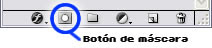 Ahora podremos observar un recuadro blanco al lado de la imagen que por defecto aparece blanco, lo que quiere decir que la imagen no tiene ninguna parte "enmascarada" u oculta. Las partes negras de la máscara son las partes ocultas de la misma.
Ahora podremos observar un recuadro blanco al lado de la imagen que por defecto aparece blanco, lo que quiere decir que la imagen no tiene ninguna parte "enmascarada" u oculta. Las partes negras de la máscara son las partes ocultas de la misma.
Presiona sobre la capa
Rellenamos de color negro la capa, te darás cuenta que la imagen ya no se verá (solo se ve el color de fondo). Seleccionamos la herramienta Borrador 5 y la forma del mismo o el brush.
Lo siguiente es borrar parte de la capa, al hacer esto veremos como va apareciendo la imagen por los lugares que borramos.
Efecto sombra paralela y resplandor exterior
Bisel relieve
Publicado por
Yuki
Etiquetas: Básicos, Tutoriales
Suscribirse a:
Enviar comentarios (Atom)

0 comentarios:
Publicar un comentario